Se non spegni il computer di notte e lo lasci acceso per giorni, a volte, potresti voler sapere per quanto tempo è in funzione il tuo PC. Le informazioni sul tempo di attività del sistema possono essere utili anche per risolvere vari problemi.
In Vista, Windows 7 e Windows 8, possiamo controllare il tempo di attività del sistema tramite Prompt dei comandi o Task Manager. Per controllare il tempo di attività tramite il prompt dei comandi, aprire il prompt dei comandi, digitare systeminfo e quindi premere il tasto invio. Gli utenti che non si sentono a proprio agio con il prompt dei comandi possono aprire Task Manager premendo il tasto di scelta rapida Ctrl + Maiusc + Esc e quindi passare alla scheda Prestazioni per visualizzare le informazioni sul tempo di attività del sistema.
Se controlli molto spesso il tempo di attività del sistema e stai cercando un modo per visualizzare rapidamente le informazioni sul tempo di attività del sistema, dovresti controllare l'app Uptime.
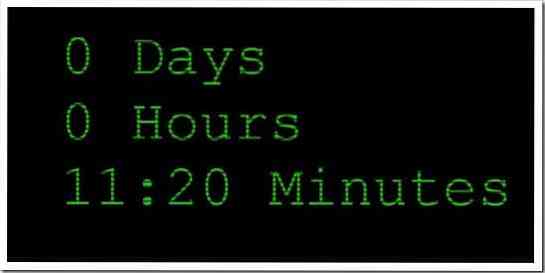
Tempo di attività è una pratica app per Windows 8 per visualizzare l'uptime del sistema con un semplice tocco o clic. Visualizza anche il tempo di attività sulla schermata Start con l'aiuto del live tile. Visita lo Store, cerca System Uptime (vedi come cercare Windows Store) e installa l'app. La prima volta, vedrai "Lascia che Uptime venga eseguito in background?" Messaggio. Fare clic o toccare il pulsante Consenti per continuare.
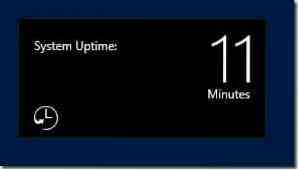
Puoi anche configurare Uptime per visualizzare l'uptime del sistema sulla schermata di blocco. Apri le impostazioni del PC per scegliere l'app Uptime per visualizzare informazioni dettagliate sulla schermata di blocco (controlla la guida alla personalizzazione della schermata di blocco per maggiori informazioni).
Tieni presente che l'app Uptime visualizzerà l'ora dall'ultimo riavvio del sistema se disponi della funzione di avvio ibrido (avvio rapido del sistema) in Windows 8. Se vuoi vedere l'ora dall'ultimo spegnimento, devi disabilitare l'avvio ibrido. Dai un'occhiata alla nostra guida su come abilitare/disabilitare l'avvio rapido (avvio ibrido) nella guida di Windows 8 per disattivare o attivare la funzione.
 Phenquestions
Phenquestions


